Si rebeu l'error 'Imatge no vàlida Origin.exe' a la vostra màquina Windows 11, no us preocupeu: no esteu sols. Aquest és un error comú que es pot solucionar amb força facilitat. Hi ha alguns motius diferents pels quals es pot produir aquest error, però el més comú és que els fitxers del sistema de l'ordinador estiguin danyats. Això pot passar per diversos motius, com ara infeccions de programari maliciós, pujades de corrent i fins i tot un desgast normal. Afortunadament, hi ha algunes maneres diferents de solucionar aquest error. A continuació us explicarem les solucions més habituals. Solució 1: executeu una comprovació de fitxers del sistema El primer que hauríeu de provar és executar una comprovació de fitxers del sistema (SFC). Aquesta és una eina integrada de Windows que pot escanejar els fitxers del sistema per detectar errors i reparar-los si cal. Per executar una exploració SFC, seguiu aquests passos: 1. Premeu la tecla Windows + X per obrir el menú d'usuari avançat. 2. Feu clic a Símbol del sistema (Administrador). 3. Escriviu l'ordre següent i premeu Intro: sfc /scannow 4. Espereu que finalitzi l'escaneig. Això pot trigar una estona, així que tingueu paciència. 5. Reinicieu la vostra màquina i comproveu si l'error s'ha solucionat. Solució 2: utilitzeu l'eina DISM Si l'exploració SFC no soluciona el problema, podeu provar d'utilitzar l'eina DISM. Aquesta és una altra eina integrada de Windows que pot ajudar a reparar els fitxers del sistema. Per utilitzar l'eina DISM, seguiu aquests passos: 1. Premeu la tecla Windows + X per obrir el menú d'usuari avançat. 2. Feu clic a Símbol del sistema (Administrador). 3. Escriviu l'ordre següent i premeu Intro: dism /en línia /cleanup-image /restorehealth 4. Espereu que finalitzi l'escaneig. Això pot trigar una estona, així que tingueu paciència. 5. Reinicieu la vostra màquina i comproveu si l'error s'ha solucionat. Solució 3: Torneu a instal·lar Origin Si cap de les solucions anteriors va funcionar, el vostre últim recurs és tornar a instal·lar Origin. Això eliminarà completament Origin de la vostra màquina i després el tornarà a instal·lar des de zero. Per fer-ho, seguiu aquests passos: 1. Desinstal·leu Origin de la vostra màquina. Podeu fer-ho anant a Tauler de control > Programes i funcions i seleccionant Origen a la llista. 2. Baixeu l'instal·lador d'Origin des del lloc web oficial. 3. Executeu l'instal·lador i seguiu les instruccions per tornar a instal·lar Origin. 4. Un cop instal·lat Origin, inicieu el programa i comproveu si l'error s'ha solucionat. Si encara rebeu l'error 'Imatge no vàlida d'Origin.exe', pot ser que hi hagi alguna cosa malament amb la instal·lació de Windows. En aquest cas, potser haureu de reinstal·lar Windows des de zero.
Alguns usuaris de PC informen d'un problema en què quan intenten realitzar alguna tasca relacionada amb Origin, com ara desinstal·lar o llançar el client o el joc al seu PC amb Windows 11/10, aconsegueixen Error d'imatge Origin.exe incorrecta . En aquest post, oferim les solucions més adequades aplicables per resoldre aquest problema.

Quan trobeu aquest problema, rebreu el següent missatge d'error similar complet a les línies següents;
Origin.exe: imatge no vàlida
C:WINDOWSSYSTEM32
o no està dissenyat per executar-se a Windows o conté un error. Proveu d'instal·lar el programa de nou amb el suport d'instal·lació original o poseu-vos en contacte amb l'administrador del sistema o el proveïdor de programari per obtenir assistència. Estat d'error 0xc000012f.
Error d'imatge Origin.exe incorrecta
Si rebeu Error d'imatge incorrecta d'Origin.exe 0xc000012f Quan intenteu obrir, instal·lar o desinstal·lar el client Origin o un joc específic al vostre PC de jocs amb Windows 11/10, podeu provar les nostres solucions recomanades a continuació sense cap ordre concret i veure si això us ajuda a resoldre el problema.
- Llista de verificació inicial
- Executeu Origin.exe amb drets d'administrador
- Executeu l'eina de resolució de problemes d'instal·lació/desinstal·lació.
- Torneu a registrar o substituïu/repareu el fitxer DLL
- Habiliteu/torneu a registrar el servei d'instal·lació de Windows
- Comproveu el vostre programari de seguretat
- Repara/Actualitza/Reinstal·la el paquet redistribuible de Visual C++
- Torneu a instal·lar el client o el joc Origin.
Fem una ullada a la descripció de les correccions presentades anteriorment.
1] Llista de verificació inicial
Abans de continuar amb les solucions següents, ja que el problema d'imatge dolenta sol ser degut a fitxers del sistema danyats, podeu executar ràpidament una exploració SFC i veure si això ajuda. És possible que hàgiu de fer un seguiment amb una exploració DISM si cal. Assegureu-vos també de comprovar si hi ha actualitzacions de Windows i instal·leu els nous bits disponibles al vostre ordinador. D'altra banda, si l'error es va produir després d'una actualització recent de Windows, tal com van informar alguns usuaris afectats, podeu realitzar una restauració del sistema o desinstal·lar l'actualització, però si preferiu provar alguna cosa com a últim recurs, podeu passar a les solucions a continuació.
Llegeix : imatge no vàlida, D3D11.dll no està dissenyat per executar-se a Windows, error 0xc0000020
Força Horizon 3 PC no funciona
2] Executeu Origin.exe amb drets d'administrador.
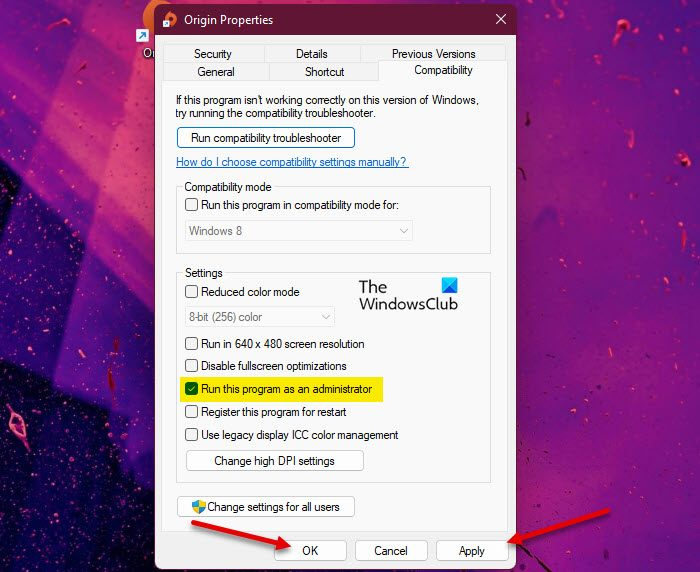
Si la llista de verificació inicial no era aplicable, la vostra següent línia d'acció per a la resolució de problemes és Error d'imatge Origin.exe incorrecta el que va passar a la vostra màquina de jocs Windows 11/10 és assegurar-vos que executeu origin.exe com a administrador. Per completar aquesta tasca, seguiu aquests passos:
- Navegueu a la carpeta d'instal·lació del client o del joc Origin a la vostra unitat local.
- Feu clic amb el botó dret a aquesta ubicació Origin.exe dossier.
- Tria Executa com administrador des del menú contextual.
- Feu clic Sí a l'indicador UAC per confirmar el procés.
Ara mireu si el missatge d'error torna a aparèixer. Si és així, proveu la següent solució.
Llegeix : Com atorgar o obtenir privilegis elevats a Windows 11/10
3] Executeu l'eina de resolució de problemes d'instal·lació/desinstal·lació de programes.
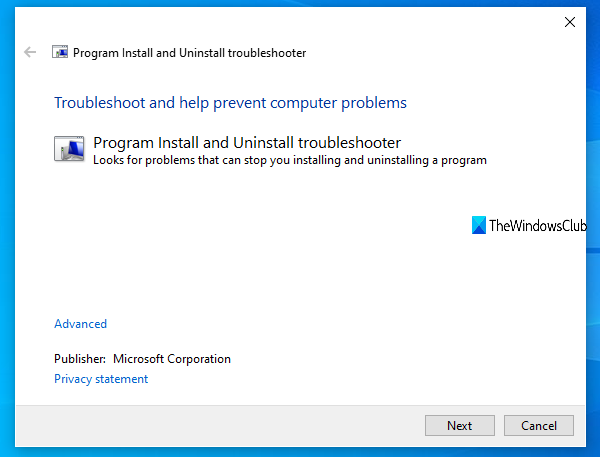
Aquesta correcció s'aplica si rebeu un error quan intenteu instal·lar/desinstal·lar el client Origin o un joc específic en una màquina de jocs Windows 11/10. Instal·lació/eliminació de programes El solucionador de problemes arreglarà les claus de registre danyades i està dissenyat per ajudar els usuaris de PC a solucionar problemes automàticament quan els programes no s'instal·lin o es desinstal·lin al sistema Windows 11/10. Aquesta solució requereix que executeu l'eina d'afegir/eliminar programa de Microsoft i veure si el problema s'ha resolt. En cas contrari, proveu la següent solució.
Llegeix : DLL no està dissenyat per executar-se a Windows o conté un error
4] Torneu a registrar o substituïu/repareu el fitxer DLL.
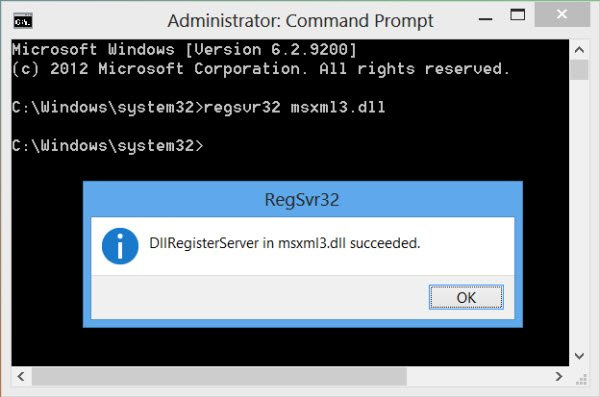
Els fitxers DLL són fitxers del sistema i poden ser originaris del sistema operatiu Windows o fitxers de tercers, normalment instal·lats amb un programa o joc. Com que hem identificat un fitxer DLL que pot estar perdut, malmès o malmès, aquesta solució requereix que torneu a registrar el fitxer DLL o que substituïu/repareu el fitxer.
Podeu substituir aquests fitxers visitant Winbindex i cercant i baixant el fitxer, després copiant-lo a la ubicació exacta indicada al missatge d'error; també podeu moure el fitxer a la carpeta d'instal·lació de l'aplicació o del joc. La majoria dels fitxers .dll nadius es poden trobar en aquest servei, que permet als usuaris veure informació sobre fitxers del sistema operatiu Windows 11/10 i descarregar-los dels servidors de Microsoft. Alternativament, podeu copiar el fitxer DLL des d'un PC Windows recentment actualitzat i en execució.
Llegeix : El programa no pot iniciar-se perquè falta MSVCR100.dll, MSVCR71.dll o MSVCR120.dll a l'ordinador
5] Habiliteu/torneu a registrar el servei d'instal·lació de Windows
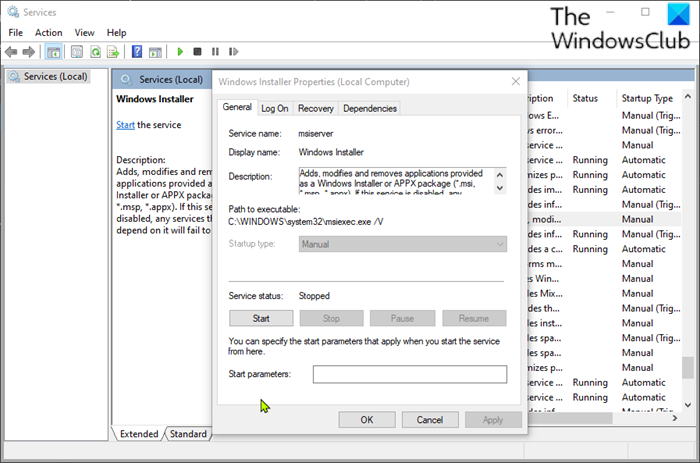
Si l'instal·lador de mòduls de Windows no s'està executant al sistema, és possible que us trobeu amb aquest error quan intenteu instal·lar/desinstal·lar el client Origin o qualsevol joc. Aquest servei gestiona la instal·lació de mòduls del sistema des de les aplicacions, de manera que sense executar-lo, hi ha la possibilitat que no s'instal·lin components importants. Per tant, per descartar aquesta possibilitat com a possible culpable, heu d'assegurar-vos que el servei d'instal·lació de Windows estigui habilitat. Tanmateix, si el servei s'està executant però el problema persisteix, podeu cancel·lar el registre i tornar a registrar el servei Windows Installer. Així és com:
- Premeu Tecla Windows + R per obrir el quadre de diàleg Executar.
- Al diàleg Executar, escriviu cmd i feu clic CTRL+MAJ+INTER per obrir un indicador d'ordres en mode administrador.
- A la finestra del símbol del sistema, escriviu l'ordre següent i premeu Intro per cancel·lar el registre temporalment del servei d'instal·lador de Windows:
- Després de processar correctament l'ordre i rebre un missatge d'èxit, escriviu l'ordre següent i premeu Intro per tornar a registrar el Windows Installer:
Després d'executar la segona ordre, reinicieu l'ordinador. Quan carregueu, comproveu si l'error persisteix. Si és així, proveu la següent solució.
6] Comproveu el vostre programari de seguretat
En alguns casos, se sap que el programari antivirus marca els fitxers DLL com a sospitosos o maliciosos i després aïlla els fitxers DLL, especialment d'aplicacions i jocs de tercers, de manera que es produeix un error perquè el fitxer es considera 'falt', de manera que es desinstal·larà el programa o el joc. . no és possible trucar al fitxer DLL per completar la tasca completament.
En aquest cas, per descartar la possibilitat que el vostre programari de seguretat interfereixi, podeu comprovar els elements en quarantena i restaurar el fitxer si és així. En cas contrari, proveu la següent solució.
Llegeix : Gestioneu els elements en quarantena, les exclusions de Windows Defender
7] Repara/Actualitza/Reinstal·la Visual C++ Redistributable
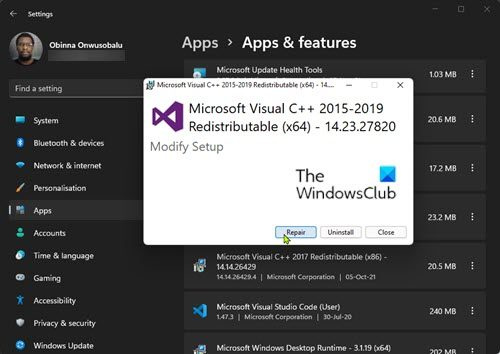
Aquesta solució requereix reparar, actualitzar o reinstal·lar el Visual C++ Redistributable en un PC de jocs amb Windows 11/10. Podeu descarregar i instal·lar l'últim paquet redistribuible de Microsoft Visual C++. Podeu restaurar el Visual C++ Redistributable mitjançant l'aplicació Configuració; seguiu aquests passos:
- Obriu l'aplicació Configuració.
- Feu clic Programes a la barra de navegació esquerra.
- Ara desplaceu-vos cap avall fins a Aplicacions i característiques panell dret.
- Feu clic als punts suspensius (tres punts verticals) per al problemàtic paquet redistribuible de Visual C++.
- Tria Canviar .
- Feu clic Reparació .
- Seguiu les instruccions de la pantalla per completar l'operació de restauració.
Alternativament, podeu reparar el Visual C++ Redistributable mitjançant programes i funcions en una màquina Windows 11/10 seguint les instruccions d'aquesta guia O podeu reparar/reinstal·lar el paquet a través de la carpeta d'instal·lació del joc. A continuació us indiquem com:
- Seguiu el camí d'instal·lació del vostre joc mitjançant l'Explorador de fitxers.
- obert _Instal·lador carpeta.
- obert VC carpeta.
- Si només hi ha una carpeta, obriu-la i seguiu els tres passos següents.
- Si hi ha diverses carpetes, primer obriu l'antiga. Les carpetes s'anomenen per any, així que si veieu vc2013 i vk2015 carpeta oberta vc2013 primer. Seguiu aquests tres passos per a la carpeta antiga i, a continuació, repetiu aquests dos passos per a la nova.
- obert redistribució carpeta.
- A la carpeta que s'obre, cerqueu tots dos x86 i x64 versió de vcredist.exe.
- Executeu cadascun per instal·lar-lo.
Després d'instal·lar/reparar les dues versions de vcredist.exe, el vostre joc o client d'Origin, segons sigui el cas, s'hauria d'executar sense aquest error. En cas contrari, proveu la següent solució.
8] Torneu a instal·lar el client o el joc Origin.
Aquesta solució requereix que torneu a instal·lar el client Origin o el joc que està causant aquest error. Us recomanem que utilitzeu qualsevol programari gratuït de desinstal·lació de tercers i, a continuació, assegureu-vos de baixar i instal·lar la darrera versió del client o del joc Origin, segons correspongui. Si la reinstal·lació no va ajudar, podeu restablir Windows 11/10 i assegureu-vos de seleccionar Guarda els meus fitxers opció. Aquesta opció bàsicament realitzarà una nova instal·lació de Windows, conservant totes les vostres dades/fitxers, però eliminant aplicacions i programes de tercers. Després de completar amb èxit el procediment de restabliment, podeu tornar a instal·lar els vostres jocs.
Espero que aquesta publicació us ajudi!
Aquestes publicacions et poden interessar :
- Corregiu l'error d'imatge incorrecta de WINWORD.EXE a Windows 11/10
- Corregiu l'estat d'error d'imatge incorrecta 0xc0000006 a Windows 11/10
- Corregiu la imatge incorrecta, l'estat d'error 0xc0000020 a Windows 11/10
- Corregiu l'estat d'error de la imatge incorrecta de MSTeams.exe 0xc0000020 a Windows 11/10
Per què el meu ordinador continua dient mala imatge?
L'error d'imatge dolenta es produeix quan intenteu iniciar un programa de Windows però no s'inicia correctament. La raó d'això és que els fitxers o biblioteques necessaris per executar el programa poden estar danyats o el procés s'interromprà, provocant que l'usuari experimenti un error d'imatge dolent.
no pot executar el PowerShell com a administrador
Com corregir un error d'imatge setup.exe incorrecte?
Per corregir l'error d'Imatge incorrecta a Windows 11/10, podeu provar els següents suggeriments:
- Torneu a instal·lar un programa que no es pot obrir
- Elimina l'actualització problemàtica de Windows
- Executeu el Comprovador de fitxers del sistema per comprovar si hi ha un fitxer del sistema danyat.
- Executeu la reparació automàtica de Windows
- Realitzeu una restauració del sistema
Llegeix : Corregiu els errors de l'aplicació AcroCEF/RdrCEF.exe o la imatge incorrecta
Quina és la raó de la mala imatge?
Errors d'imatge incorrecta és un error que es produeix quan Windows no pot executar els programes que heu intentat executar, sobretot perquè els fitxers i les biblioteques necessaris per executar el programa s'han danyat a causa d'una actualització. En aquest cas, desinstal·lar l'actualització 'problemàtica' pot solucionar el problema.
Com corregir l'error 0xc000012f?
L'error Bad Image 0xc000012f significa que alguns fitxers del sistema estan danyats i interfereixen amb el procés del sistema. Per corregir l'error d'Imatge incorrecta, podeu aplicar les correccions següents:
- Torneu a instal·lar el programari problemàtic
- Realitzeu una restauració del sistema
- Retrocedeix una actualització de Windows
- Feu una arrencada neta
- Executeu el verificador de fitxers del sistema
Llegeix també :
- Com solucionar l'estat d'error d'imatge no vàlida 0xc000012f a Windows
- Corregiu la imatge no vàlida de Chrome.exe, l'estat d'error 0xc000012f
El fitxer .exe és un virus?
El fitxer .exe pot ser un virus, però no per a tothom. La majoria d'ells són segurs d'utilitzar o fins i tot necessaris perquè el vostre sistema Windows funcioni. En cas de dubte, podeu executar una exploració antivirus completa del sistema o carregar el fitxer a VirusTotal, un servei que analitza fitxers i URL sospitosos.















